Istnieje wiele przyczyn, które mogą powodować brak zdjęcia w iPhoto. Na przykład, jeśli przypadkowo usunąłeś iPhoto lub opróżniłeś Kosz iPhoto, nie zobaczysz tutaj zdjęć z biblioteki iPhoto. Ponadto zdjęcia iPhoto mogą zniknąć z powodu błędów systemowych, awarii iPhoto, iPhoto nie odpowiada lub innych problemów.
Jeśli Time Machine otworzy się po usunięciu biblioteki iPhoto, możesz bezpłatnie odzyskać iPhoto na komputerze Mac z kopii zapasowej Time Machine. Odzyskane zdjęcia będą w oryginalnym miejscu. Możesz więc przejść do „Home/Pictures/iPhoto Library”, aby zobaczyć odzyskane zdjęcia z biblioteki iPhoto. W przeciwnym razie musisz odzyskać zdjęcia z iPhoto na komputerze Mac bez Time Machine za pomocą następujących metod 3.

Odzyskaj iPhoto Library na Macu
Biblioteka iPhoto to oficjalny program Apple, który może przechowywać, zarządzać, edytować i udostępniać wszystkie zapisane zdjęcia. Jeśli chcesz odzyskać usunięte zdjęcia iPhoto bez kopii zapasowej, nie możesz tego przegapić Odzyskiwanie danych Aiseesoft. Możesz odzyskać usunięte, utracone, ukryte lub zniknięte zdjęcia na komputerze Mac we wszystkich formatach. Bez względu na to, dlaczego Twoje zdjęcia zniknęły z komputera Mac, możesz odzyskać iPhoto na komputerze Mac w kilka minut.
Co więcej, możesz nawet odzyskać trwale usunięte zdjęcia z komputera Mac bez dodatkowych narzędzi. Oprogramowanie do odzyskiwania Mac iPhoto może dokładnie skanować w poszukiwaniu usuniętych lub utraconych zdjęć. Możesz odzyskać starą bibliotekę iPhoto i zdjęcia przed zastąpieniem danych. Co więcej, jego czysty i intuicyjny interfejs jest naprawdę przyjazny dla początkujących.
Krok 1Bezpłatne pobieranie, instalowanie i uruchamianie Oprogramowanie do odzyskiwania iPhoto dla Maca. Kliknij „Start” w „Mac Data Recovery”, aby przygotować się do odzyskiwania iPhoto na komputerze Mac.

Krok 2Wybierz „Obraz” jako docelowy typ danych. Później możesz wybrać dysk twardy lub dysk wymienny w zależności od potrzeb. Jeśli opróżniłeś Kosz, możesz jednocześnie wybrać „Kosz”.

Krok 3Kliknij „Skanuj”, aby uruchomić tryb szybkiego skanowania. Aby odzyskać trwale usunięte zdjęcia z komputera Mac, musisz zamiast tego wejść w Głębokie skanowanie. Wcześniej możesz zobaczyć wszystkie możliwe do odzyskania zdjęcia zeskanowane na wybranym woluminie dysku.

Krok 4Wybierz folder lub format, aby znaleźć usunięte zdjęcia w bibliotece iPhoto. Możesz dwukrotnie kliknąć plik, aby wyświetlić szczegóły. Wybierz żądane zdjęcia i kliknij „Odzyskaj”, aby odzyskać usuniętą bibliotekę iPhoto na komputerze Mac.

Czasami twoje zdjęcia mogą zostać przypadkowo przeciągnięte do Kosza iPhoto. W odróżnieniu od Kosza nie można przeciągać i upuszczać usuniętych zdjęć bezpośrednio na pulpit. Oto kompletny samouczek na temat odzyskiwania zdjęć z iPhoto Trash na Macu.
Krok 1Uruchom iPhoto. Wybierz „iPhoto Trash” na pasku bocznym.
Krok 2Przeglądaj i wybierz swoje utracone zdjęcie.
Krok 3Kliknij go prawym przyciskiem myszy i wybierz „Przywróć do biblioteki iPhoto”, aby odzyskać iPhoto na komputerze Mac.
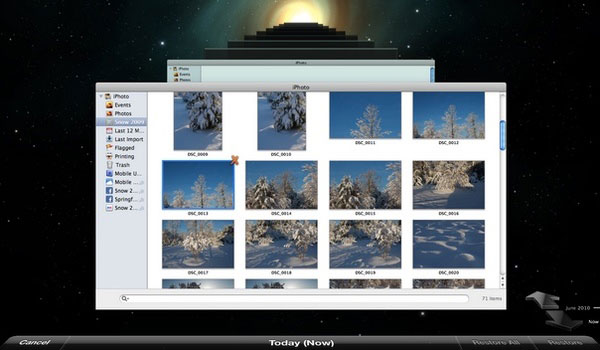
Gdy biblioteka iPhoto jest nieczytelna, możesz odbudować bibliotekę iPhoto, aby zabrakło zdjęć z iPhoto. Ponadto za pomocą tej metody można odzyskać zdjęcia, które zniknęły z biblioteki iPhoto. Na początek musisz utworzyć kopię zapasową biblioteki iPhoto na wypadek nieoczekiwanej utraty danych.
Krok 1Zamknij iPhoto i ponownie otwórz ten program.
Krok 2Kiedy klikniesz ikonę iPhoto, musisz jednocześnie przytrzymać i nacisnąć „Polecenie” i „Opcje”.
Krok 3Pojawi się okno dialogowe „Przebuduj bibliotekę zdjęć”. Wybierz opcje odbudowy biblioteki iPhoto. W końcu kliknij „Odbuduj”, aby naprawić i odzyskać iPhoto na komputerze Mac.
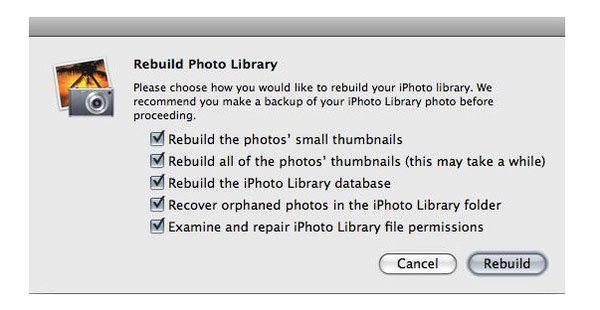
Podsumowując, Aiseesoft Data Recovery to skuteczne i najlepsze narzędzie do odzyskać usunięte pliki na komputerze Mac bez kopii zapasowej Time Machine. Jesteś wolny od danych nadpisanych i innych potencjalnych szkód podczas odzyskiwania iPhoto na Macu. Bez względu na wybraną metodę odzyskiwania iPhoto nie należy zapisywać odzyskanych zdjęć biblioteki iPhoto na tej samej partycji. Jest to skuteczna wskazówka, aby zwiększyć możliwość odzyskania usuniętej biblioteki iPhoto.